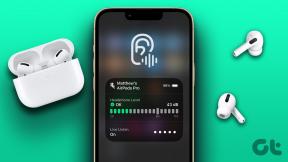10 способів виправити, що Google Фото не створює резервну копію
Різне / / November 28, 2021
Люди завжди проявляли неабияку зацікавленість у збереженні своїх спогадів. Картини, скульптури, пам’ятники, епітафії тощо. були одними з багатьох історичних засобів, які використовували люди, щоб переконатися, що їхні історії не забуті та не втрачені в забутті. З винаходом камери фотографії та відеоролики стали найпопулярнішим засобом для святкування та відзначення днів слави. Оскільки технології ставали все більш і більш просунутими, а світ вступив у цифрову епоху, весь процес запису спогадів у вигляді фотографій та відео став надзвичайно зручним.
У наш час майже кожна людина володіє смартфоном, і разом з ним він має можливість зберегти його приємні спогади, зафіксуйте моменти веселощів та веселощів і зробіть відео про це лише раз у житті переживання. Хоча сучасні смартфони мають значно великий обсяг пам’яті, іноді його просто недостатньо для зберігання всіх фотографій і відео, які ми хотіли б зберегти. Тут на допомогу приходить Google Photos.
Додатки та служби хмарного сховища, як-от Google Photos, Google Drive, Dropbox, OneDrive тощо. стали абсолютною необхідністю в наш час. Однією з причин цього є кардинальне вдосконалення камери смартфона. Камера на вашому пристрої здатна робити приголомшливі зображення з високою роздільною здатністю, які можуть дати дзеркальним фотоапаратам хороші гроші. Ви також можете записувати відео Full HD зі значно високою FPS (кадрів в секунду). В результаті кінцевий розмір фотографій і відео досить великий.
Без гідного хмарного сховища локальна пам’ять нашого пристрою незабаром була б заповнена, і найкраще те, що більшість додатків хмарного сховища пропонують свої послуги безкоштовно. Наприклад, користувачі Android отримують необмежену безкоштовну пам’ять для безкоштовного резервного копіювання своїх фотографій і відео в Google Photos. Однак Google Photos — це не просто сервер хмарного сховища, і в цій статті ми розглянемо різні функції, які містить Google Photos, а також розберемося з проблема з тим, що Google Фото не створює резервну копію.
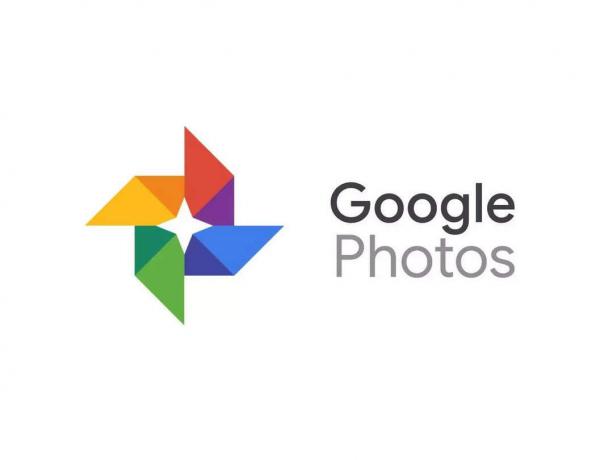
Які різноманітні послуги пропонує Google Фото?
Google Photos був створений розробниками Android, щоб вирішити проблему нестачі пам’яті в смартфонах Android. Це дуже корисна програма, яка дозволяє користувачам створювати резервні копії своїх фотографій і відео в хмарі. Все, що вам потрібно зробити, це увійти за допомогою свого облікового запису Google, і вам буде виділено місце на хмарному сервері для зберігання ваших медіафайлів.
Інтерфейс Google Photos виглядає як найкращі програми-галереї, які ви можете знайти на Android. Фотографії та відео автоматично впорядковуються та сортуються відповідно до дати та часу зйомки. Це полегшує пошук потрібної фотографії. Ви також можете миттєво поділитися фотографією з іншими, виконати базове редагування, а також завантажити зображення в локальну пам’ять, коли захочете.
Як згадувалося раніше, Google Photos пропонує необмежений обсяг пам’яті, враховуючи, що ви готові трохи піти на компроміс із якістю. Додаток пропонує вибір між 15 ГБ вільного місця для збереження фотографій з оригінальною роздільною здатністю без стиснення та відео або необмеженим сховищем для збереження фотографій і відео, стиснутих до якості HD. Інші основні функції Google Photos включати.
- Він автоматично синхронізує та створює резервні копії ваших фотографій і відео в хмарі.
- Якщо бажану якість завантаження встановлено на HD, програма автоматично стискає файли до високої якості та зберігає їх у хмарі.
- Ви можете створити альбом, що містить будь-яку кількість фотографій, і створити посилання для спільного доступу. Будь-який користувач із посиланням і дозволом на доступ може переглядати та завантажувати зображення, збережені в альбомі. Це, мабуть, найкращий спосіб поділитися великою кількістю фотографій і відео з кількома людьми.
- Якщо у вас Google Pixel, вам навіть не доведеться йти на компроміс із якістю завантаження; ви можете зберігати необмежену кількість фотографій і відео в оригінальній якості.
- Google Photos також допомагає створювати колажі, короткі відеопрезентації та навіть анімацію.
- Крім того, ви також можете створювати фотографії Motion, використовувати вбудований редактор, використовувати функцію «Звільнення місця», щоб усунути дублікати та заощадити простір.
- За допомогою останньої інтеграції Google Lens ви навіть можете виконувати розумний візуальний пошук фотографій, раніше збережених у хмарі.
Незважаючи на те, що Google Photos є настільки просунутим і ефективним додатком, він не ідеальний. Однак, як і будь-який інший додаток, Google Фото іноді може діяти. Однією з найбільш тривожних проблем є випадки, коли він припиняє завантажувати фотографії в хмару. Ви навіть не підозрюєте, що функція автоматичного завантаження перестала працювати, а ваші фотографії не створюються. Однак поки немає причин для паніки, оскільки ми тут, щоб надати вам ряд рішень і виправлення цієї проблеми.
Зміст
- Як вирішити проблему з тим, що Google Photos не створює резервну копію
- Рішення 1. Перезавантажте пристрій
- Рішення 2. Перевірте стан резервної копії
- Рішення 3. Увімкніть функцію автоматичної синхронізації для Google Фото
- Рішення 4. Переконайтеся, що Інтернет працює належним чином
- Рішення 5. Оновіть програму
- Рішення 6. Очистіть кеш і дані для Google Фото
- Рішення 7. Змініть якість завантаження фотографій
- Рішення 8. Примусово зупиніть додаток
- Рішення 9. Вийдіть, а потім увійдіть у свій обліковий запис Google
- Рішення 10. Завантажте фотографії та відео вручну
Як вирішити проблему з тим, що Google Photos не створює резервну копію
Як згадувалося раніше, іноді Google Photos припиняє створювати резервні копії ваших фотографій і відео в хмарі. Він або застряг на "Очікування синхронізації» або «Резервне копіювання 1 XYZ» і завантаження однієї фотографії займає вічність. Причиною цього може бути помилкова зміна налаштувань на вашому телефоні або проблема з самими серверами Google. Якою б не була причина, проблему потрібно вирішувати якомога швидше, тому що ви не хочете ризикувати втратити свої дорогоцінні спогади. Нижче наведено список рішень, які ви можете спробувати вирішити проблему, коли Google Photos не створює резервних копій.
Рішення 1: Перезавантажте пристрій
Якщо ваш додаток Google Photos зависає під час завантаження фотографії або відео, це може бути наслідком технічного збою. Найпростішим рішенням цієї проблеми є перезавантажте/перезапустіть пристрій. Просте вимикання й увімкнення може вирішити будь-яку технічну проблему. Тому це зазвичай перший пункт у списку рішень майже для кожної проблеми, яка може виникнути на електронному пристрої. Отже, не довго думаючи, натисніть і утримуйте кнопку живлення, доки на екрані не з’явиться меню живлення, і торкніться опції Перезавантаження. Перевірте, чи зможете ви вирішити проблему з резервним копіюванням Google Фото. Якщо це не спрацює, перейдіть до інших рішень.

Рішення 2: Перевірте статус резервної копії
Щоб усунути проблему, вам потрібно з’ясувати, що насправді перешкоджає створенню резервних копій ваших фотографій і відео. Щоб отримати чітке уявлення про точну природу проблеми, потрібно перевірити стан резервної копії. Виконайте наведені нижче дії, щоб побачити, як:
1. По-перше, відкрити Google Photos на вашому пристрої.

2. Тепер торкніться свого зображення профілю у верхньому правому куті.

3. Тут ви знайдете статус резервної копії прямо під «Керувати своїм обліковим записом Google» варіант.
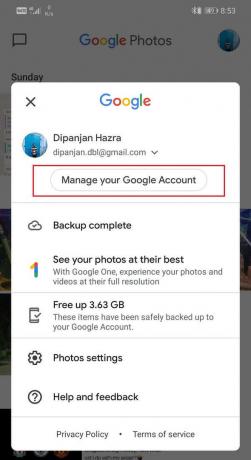
Ось деякі з повідомлень, які ви можете очікувати, і швидке їх вирішення.
- «Очікування з’єднання» або «Очікування Wi-Fi” – Спробуйте знову підключитися до мережі Wi-Fi або переключитися на мобільні дані. Щоб використовувати мобільні дані для завантаження фотографій і відео в хмару, вам потрібно спочатку ввімкнути їх. Ми обговоримо це далі в цій статті.
- «Фото або відео було пропущено» – Існує верхня межа розміру фотографій і відео, які можна завантажувати в Google Photos. Фотографії розміром більше 75 МБ або 100 мегапікселів і відео більше 10 ГБ не можна зберігати в хмарі. Переконайтеся, що медіафайли, які ви намагаєтеся завантажити, відповідають цій вимозі.
- «Резервне копіювання та синхронізація вимкнено» – Ви, мабуть, випадково вимкнули автоматичну синхронізацію та налаштування резервної копії для Google Фото; все, що вам потрібно зробити, це знову увімкнути його.
- «Резервне копіювання фотографій» або «Резервне копіювання завершено» – Ваші фотографії – це відео, які зараз завантажуються або вже завантажені.
Рішення 3: Увімкніть функцію автоматичної синхронізації для Google Фото
За замовчуванням, налаштування автоматичної синхронізації для Google Фото завжди ввімкнено. Однак, можливо, ви могли випадково вимкнути його. Це не дозволить Google Photos завантажувати фотографії в хмару. Це налаштування потрібно ввімкнути, щоб завантажувати та завантажувати фотографії з Google Фото. Виконайте наведені нижче дії, щоб побачити, як:
1. По-перше, відкрити Google Photos на вашому пристрої.

2. Тепер торкніться свого зображення профілю у верхньому правому куті кут і натисніть на Налаштування фотографій варіант.

3. Тут натисніть на Резервне копіювання та синхронізація варіант.

4. Тепер увімкніть перемикач поряд із пунктом Резервне копіювання та синхронізація налаштування, щоб увімкнути його.

5. Якщо це вирішить вашу проблему, тоді все готово, інакше перейдіть до наступного рішення у списку.
Рішення 4: Переконайтеся, що Інтернет працює належним чином
Функція Google Photos полягає в тому, щоб автоматично сканувати пристрій на наявність фотографій і завантажувати їх у хмарне сховище, для цього йому потрібно стабільне підключення до Інтернету. Переконайтеся, що Мережа Wi-Fi, до якої ви підключені, працює належним чином. Найпростіший спосіб перевірити підключення до Інтернету – відкрити YouTube і перевірити, чи відтворюється відео без буферизації.
Крім того, у Google Photos встановлено щоденний ліміт даних для завантаження фотографій, якщо ви використовуєте свої мобільні дані. Цей ліміт даних існує, щоб гарантувати, що стільникові дані не споживаються надмірно. Однак, якщо Google Photos не завантажує ваші фотографії, ми рекомендуємо вам вимкнути будь-які обмеження щодо даних. Виконайте наведені нижче дії, щоб побачити, як:
1. відчинено Google Photos на вашому пристрої.
2. Тепер торкніться зображення свого профілю у верхньому правому куті.

3. Після цього натисніть на Налаштування фотографій опцію, потім натисніть на Резервне копіювання та синхронізація варіант.


4. Тепер виберіть Використання мобільних даних варіант.

5. Тут виберіть Необмежений варіант під Добовий ліміт для вкладки Резервне копіювання.

Рішення 5. Оновіть програму
Щоразу, коли програма починає діяти, золоте правило говорить про її оновлення. Це тому, що коли повідомляється про помилку, розробники програми випускають нове оновлення з виправленнями помилок для вирішення різних типів проблем. Можливо, оновлення Google Photos допоможе вам вирішити проблему, коли фотографії не завантажуються. Виконайте наведені нижче дії, щоб оновити додаток Google Фото.
1. Перейдіть до Play Store.

2. У верхній лівій частині ви знайдете три горизонтальні лінії. Натисніть на них.

3. Тепер натисніть на «Мої програми та ігри» варіант.

4. Шукати Google Photos і перевірте, чи є якісь оновлення.

5. Якщо так, то натисніть на оновлення кнопку.
6. Після оновлення програми перевірте, чи завантажуються фотографії, як зазвичай, чи ні.
Рішення 6: Очистіть кеш і дані для Google Фото
Ще одне класичне рішення всіх проблем, пов’язаних з додатками для Android очистити кеш і дані для несправної програми. Файли кешу генеруються кожною програмою, щоб скоротити час завантаження екрана та прискорити відкриття програми. З часом обсяг файлів кешу постійно збільшується. Ці файли кешу часто пошкоджуються і спричиняють збій у роботі програми. Це гарна практика час від часу видаляти старий кеш і файли даних. Це не вплине на ваші фотографії чи відео, збережені в хмарі. Це просто звільнить місце для нових файлів кешу, які будуть створені після видалення старих. Виконайте наведені нижче дії, щоб очистити кеш-пам’ять та очистити дані програми Google Фото.
1. Перейдіть до Налаштування на вашому телефоні.
2. Натисніть на Програми можливість переглянути список встановлених програм на вашому пристрої.

3. Тепер шукайте Google Photos і торкніться його, щоб відкрити налаштування програми. Потім натисніть на Зберігання варіант.


4. Тут ви знайдете варіант Очистити кеш і очистити дані. Натисніть відповідні кнопки, і файли кешу Google Photos будуть видалені.

Тепер знову спробуйте синхронізувати фотографії з Google Photos і перевірте, чи зможете ви це зробити виправити проблему з резервним копіюванням Google Фото.
Читайте також:Відновіть програми та налаштування на новий телефон Android із Google Backup
Рішення 7: Змінити якість завантаження фотографій
Як і будь-який інший хмарний накопичувач, Google Photos має певні обмеження на зберігання. Ви маєте право на безкоштовно 15 ГБ місця для зберігання у хмарі, щоб завантажити свої фотографії. Крім цього, вам доведеться заплатити за будь-яке додаткове місце, яке ви хочете використовувати. Однак це умови завантаження ваших фотографій і відео в оригінальній якості, тобто розмір файлу залишається незмінним. Перевага вибору цієї опції полягає в тому, що не відбувається втрати якості через стиснення, і ви отримуєте точно таку ж фотографію в оригінальній роздільній здатності, коли завантажуєте її з хмари. Можливо, це вільне місце, яке вам було виділено, повністю використано, і, отже, фотографії більше не завантажуються.
Тепер ви можете або заплатити за додатковий простір, або піти на компроміс із якістю завантажень, щоб продовжити резервне копіювання фотографій у хмарі. У Google Photos є два альтернативні параметри розміру завантаження, а саме «Висока якість” та “Експрес”. Найцікавішим моментом у цих варіантах є те, що вони пропонують необмежений простір для зберігання. Якщо ви готові трохи піти на компроміс із якістю зображення, Google Photos дозволить вам зберігати стільки фотографій або відео, скільки ви хочете. Ми радимо вам вибрати варіант високої якості для майбутніх завантажень. Він стискає зображення до роздільної здатності 16 МП, а відео стискається до високої чіткості. Якщо ви плануєте роздрукувати ці зображення, то якість друку буде гарною до 24 x 16 дюймів. Це досить вигідна угода в обмін на необмежений простір для зберігання. Виконайте наведені нижче дії, щоб змінити налаштування якості завантаження в Google Фото.
1. відчинено Google Photos на вашому пристрої, тоді tap на вашому зображення профілю у верхньому правому куті.
2. Після цього натисніть на Налаштування фотографій варіант.

3. Тут натисніть на Резервне копіювання та синхронізація варіант.

4. У розділі Налаштування ви знайдете опцію під назвою «Розмір завантаження». Натисніть на нього.

5. Тепер із запропонованих варіантів виберіть Висока якість як ваш бажаний вибір для майбутніх оновлень.

6. Це надасть вам необмежений простір для зберігання та вирішить проблему, що фотографії не завантажуються в Google Photos.
Рішення 8: Примусово зупиніть додаток
Навіть коли ви виходите з якоїсь програми, вона продовжує працювати у фоновому режимі. Особливо такі програми, як Google Photos, які мають функцію автоматичної синхронізації, постійно працюють у фоновому режимі, шукаючи нові фотографії та відео, які потрібно завантажити в хмару. Іноді, коли програма не працює належним чином, найкращий спосіб виправити це – повністю зупинити програму, а потім запустити її знову. Єдиний спосіб переконатися, що програма закрита, - це примусово зупинити її. Виконайте наведені нижче дії, щоб примусово зупинити Google Фото:
1. Спочатку відкрийте Налаштування тоді на вашому телефоні натисніть на Програми варіант.

2. Зі списку програм шукайте Google Photos і торкніться його.

3. Це відкриє налаштування програми для Google Фото. Після цього натисніть на Примусова зупинка кнопку.
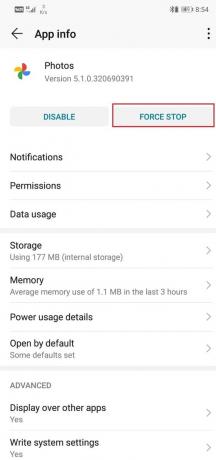
4. Тепер відкрийте програму ще раз і перевірте, чи зможете ви це зробити виправити проблему, яка не створює резервних копій Google Photos.
Рішення 9: Вийдіть, а потім увійдіть у свій обліковий запис Google
Якщо немає жодного з перерахованих вище способів, спробуйте видалення вашого облікового запису Google який пов’язано з Google Photos, а потім увійдіть знову після перезавантаження телефону. Це може налагодити ситуацію, і Google Photos може почати створювати резервні копії ваших фотографій, як це було раніше. Виконайте наведені нижче дії, щоб видалити свій обліковий запис Google.
1. Відкрийте Налаштування на вашому телефоні.

2. Тепер натисніть на Користувачі та облікові записи.

3. Тепер виберіть Google варіант.

4. Унизу екрана ви знайдете опцію Видалити обліковий запис, натисніть на нього.

5. Це дозволить вийти з вашого облікового запису Обліковий запис Gmail.
6. Перезавантажте пристрій.
7. Коли ваш пристрій знову запуститься, поверніться до Розділ «Користувачі та налаштування». і торкніться опції додати обліковий запис.
8. Зі списку опцій виберіть Гугл і підпис увійти з вашим ім'ям користувача та паролем.

9. Коли все буде знову налаштовано, перевірте статус резервного копіювання в Google Photos і подивіться, чи зможете ви це зробити виправити проблему з резервним копіюванням Google Photos.
Рішення 10: Завантажте фотографії та відео вручну
Хоча Google Photos призначений для автоматичного завантаження ваших медіафайлів у хмару, є можливість зробити це також вручну. Якщо жоден із перерахованих вище методів не працює, а Google Photos все ще відмовляється створювати резервні копії ваших фотографій і відео, це останній засіб. Створення резервних копій файлів вручну принаймні краще, ніж їх втрата. Виконайте наведені нижче дії, щоб завантажити фотографії та відео в хмару вручну.
1. Відкрийте Додаток Google Фото.

2. Тепер натисніть на Бібліотека опцію внизу екрана.

3. Під «Фотографії на пристрої» на вкладці, ви можете знайти різні папки, які містять ваші фотографії та відео.

4. Знайдіть папку, яка містить фотографію, яку ви хочете завантажити, і натисніть на неї. Ви помітите офлайн-символ у нижньому правому куті папки, який вказує, що деякі або всі зображення в цій папці не були завантажені.
5. Тепер виберіть зображення, яке ви хочете завантажити, а потім натисніть кнопку меню (три вертикальні точки) у верхньому правому куті.
6. Після цього натисніть на Скопіюйте зараз варіант.

7. Тепер ваша фотографія буде завантажена в Google Фото.

Рекомендовано:
- Виправте помилку «Не вдається безпечно підключитися до цієї сторінки» в Microsoft Edge
- 15 найкращих альтернатив магазину Google Play (2020)
- Як дізнатися, чи мій телефон розблоковано?
На цьому ми підійшли до кінця цієї статті; ми сподіваємось, що ці рішення виявляться корисними, і проблема з тим, що Google Фото не створюється резервного копіювання, вирішена. Однак, як згадувалося раніше, іноді проблема полягає в серверах Google, і ви нічого не можете зробити, щоб її виправити. Все, що вам потрібно зробити, це почекати, поки вони вирішать проблему на своєму кінці. Ви можете написати до служби підтримки Google, якщо хочете отримати офіційне підтвердження своєї проблеми. Якщо проблема не вирішена навіть через тривалий час, ви можете спробувати перейти на альтернативну програму хмарного сховища, як-от Dropbox або One Drive.